Apple ha rilasciato iOS 11 nel novembre del 2017 e ha segnato un piccolo miglioramento in superficie rispetto a iOS 10. Tuttavia, sotto il cofano, c'erano una serie di nuove funzionalità integrate, incluse cose come "trascina e rilascia". Il problema di questo aggiornamento iOS sono tutti i bug che affliggono gli utenti. Uno di questi bug, giustamente chiamato bug musicale di iOS 11, coinvolge Apple Music restando sulla schermata di blocco, anche quando non ascolti musica.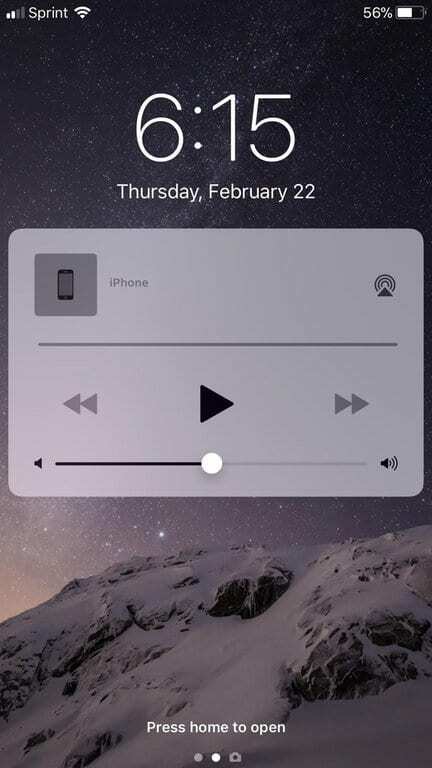
Questo problema è stato ben documentato sui forum di supporto ufficiali di Apple, nonché su altri siti e forum come Reddit. Come nel caso di questi bug "più piccoli", non è stata ancora rilasciata alcuna risposta ufficiale o correzione di bug. Questo lascia la gente che prova nuovi metodi e trova soluzioni da soli.
Contenuti
- Lettura consigliata
- Risolvi con le basi
- Un po' più complesso
- L'ultima spiaggia
- Cosa fare dopo?
-
Suggerimenti per i lettori
- Post correlati:
Lettura consigliata
- Apple Music non funziona su iPhone o iPad? correzioni
- Come disabilitare i controlli musicali automatici su Apple Watch
- Come risolvere i messaggi e i problemi di iMessage in iOS 11
Oggi diamo un'occhiata ad alcune delle possibili correzioni, che dovrebbero aiutare a sbarazzarsi di quel fastidioso widget di Apple Music sulla schermata di blocco. Sfortunatamente, questo bug è un po' più invadente della semplice chiusura dell'app Apple Music dal commutatore di app.
Se il tuo problema è qualcosa di diverso, dai un'occhiata al nostro ampio articolo su come risolverlo Apple Music non funziona su iDevices e altri suggerimenti su come gestire i bug musicali iOS (s.)
Risolvi con le basi
Mentre abbiamo già affermato che la correzione del widget "bloccato" non funzionerà quando si chiude semplicemente l'applicazione Apple Music. Ovviamente, puoi iniziare da qui prima di passare ai passaggi più approfonditi per la risoluzione dei problemi.
Se la chiusura di un'app non funziona, il metodo successivo che consigliamo di provare è il riavvio del dispositivo. Alcuni utenti hanno affermato che questo ha funzionato per loro, poiché il widget è sparito dopo che l'iPhone si è riavviato correttamente.
Un "hard reset" è un altro passaggio che è stato menzionato alcune volte come possibile soluzione. Il problema sembra essere che gli utenti temono che questo significhi lo stesso di un "ripristino di fabbrica". Questo non è il caso, poiché un "ripristino completo" significa che spegni il tuo iPhone o iPad, assicurati che sia completamente spento e mantieni l'alimentazione spenta per 30 secondi prima di tornare indietro Su. Nessuna delle tue impostazioni andrà persa e il tuo iPhone dovrebbe tornare a funzionare.
Un po' più complesso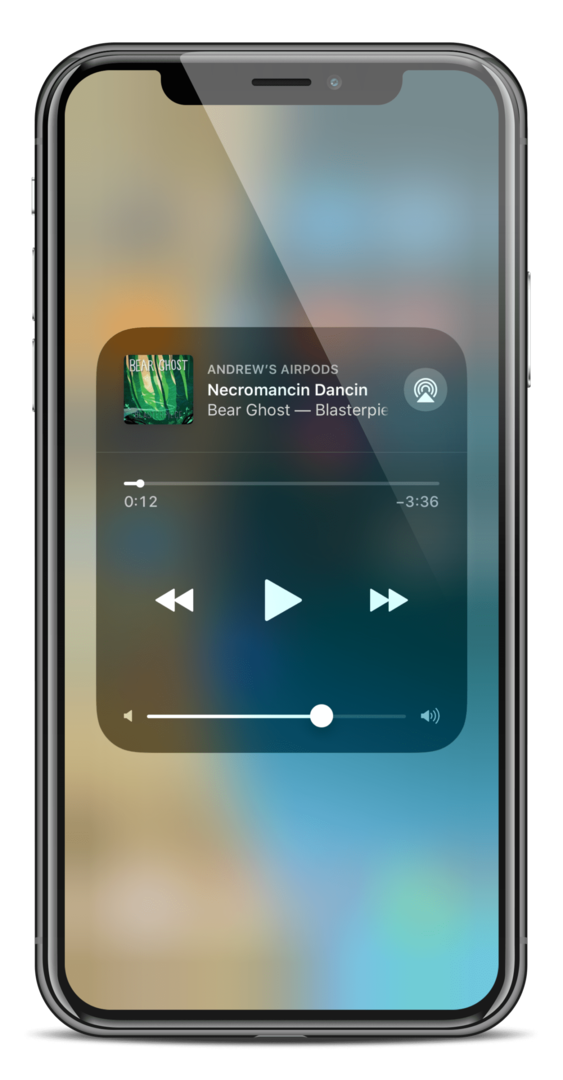
Se un riavvio non ha ancora rimosso il widget dalla schermata di blocco, ci immergeremo in alcuni metodi più approfonditi.
Il primo dei quali prevede i seguenti passaggi:
- Scorri verso l'alto o dall'alto per aprire Centro di controllo
- Tocca e tieni premuto il widget musicale per 3 secondi per aprire il widget musicale completo
- Una volta aperto, assicurati che la tua musica non sia in riproduzione
- Tocca l'area "grigia" al di fuori del widget
Alcune persone hanno provato questo metodo e hanno affermato che avrebbe chiuso l'app Apple Music, oltre a rimuovere il widget della schermata di blocco.
C'è un altro metodo che potrebbe funzionare che richiede di immergersi nelle impostazioni per Apple Music. Questo ha qualcosa a che fare con la funzione "Mostra musica" che consente agli utenti di utilizzare o rimuovere il servizio di streaming Apple Music dall'app Music stessa.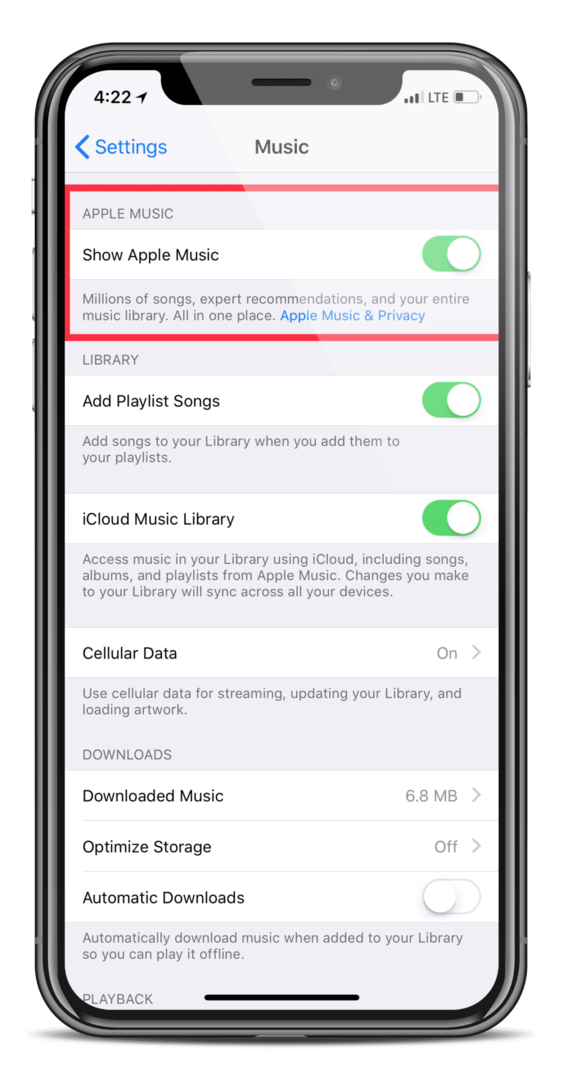
Ecco i passaggi per disabilitare "Mostra musica" per Apple Music:
- Apri Impostazioni
- Seleziona "Musica"
- Attiva / disattiva "Mostra Apple Music"
- Riavviare
Questo metodo potrebbe essere un po' strano per coloro che utilizzano regolarmente Apple Music, poiché la scheda all'interno dell'app Music verrà rimossa. Tuttavia, è stato detto che risolve il problema per gli utenti, quindi almeno questo metodo vale la pena provare.
L'ultima spiaggia
Le ultime due opzioni che hai qui richiedono di immergerti un po' più a fondo nelle impostazioni. La prima serie di passaggi ti farà disattivare del tutto le notifiche da Apple Music.
Disattiva le notifiche per l'app musicale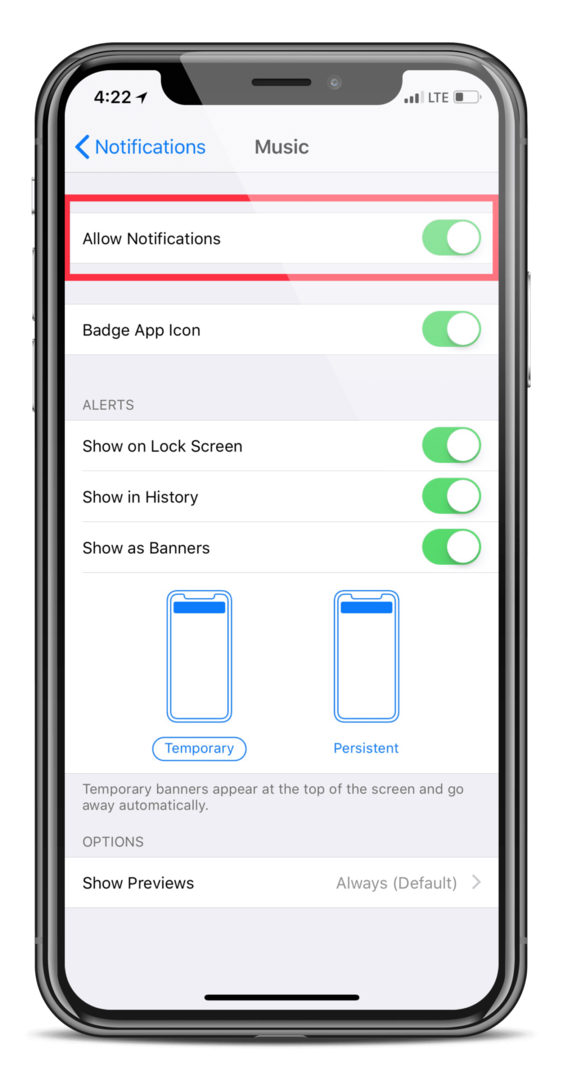
- Apri "Impostazioni"
- Scorri verso il basso e seleziona "Notifiche"
- Seleziona "Musica"
- Attiva/disattiva "Consenti notifiche"
- Riavviare
Disattiva la riproduzione automatica dei video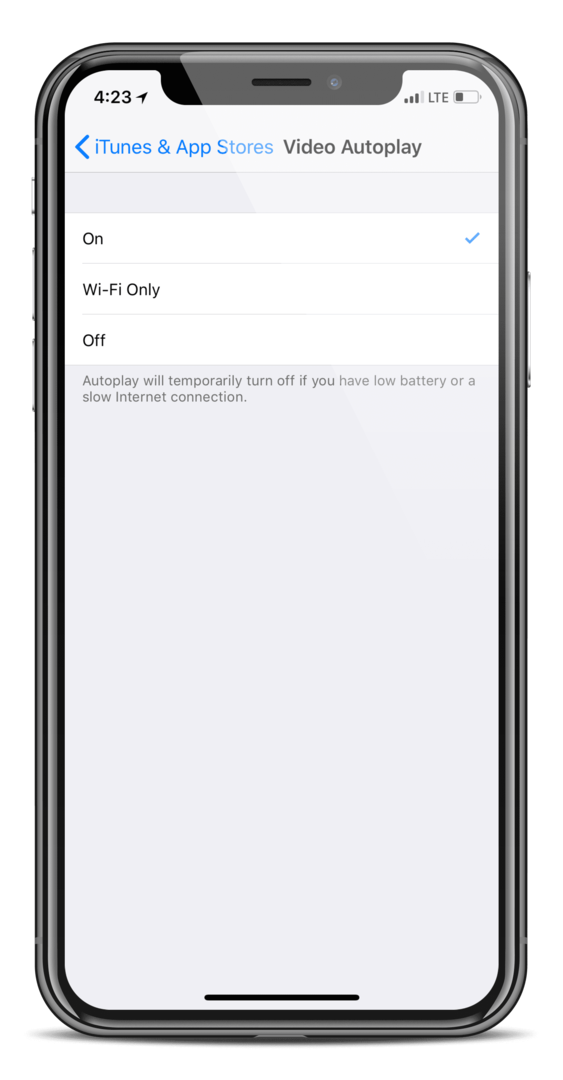
Di recente, Apple ha lavorato per integrare video musicali e altro nell'applicazione Apple Music. Un effetto collaterale di ciò potrebbe essere che il widget della schermata di blocco non comprende appieno che non stai riproducendo alcun contenuto e potrebbe essere in attesa che il contenuto venga effettivamente riprodotto.
Questi passaggi ti aiuteranno a disattivare la funzione AutoPlay di iOS:
- Apri Impostazioni
- Seleziona "iTunes e App Store"
- Seleziona "Riproduzione automatica video"
- Seleziona "Disattivato"
- Riavviare
Disattiva Vista Oggi

L'ultima opzione che dobbiamo suggerire richiede di disattivare la "Vista oggi" dalle notifiche.
Sembra che ciò possa interferire con Apple Music, costringendo la visualizzazione del widget della schermata di blocco anche quando la musica è costantemente in riproduzione.
Disattiva vista oggi
- Apri "Impostazioni"
- Seleziona "Touch ID e codice"
- Inserisci il tuo codice di accesso
- Scorri e attiva l'interruttore per "Vista oggi"
- Riavviare
Cosa fare dopo?
Se nessuno di questi passaggi ha funzionato per te o il widget della schermata di blocco continua a riapparire dopo un po' di tempo, potresti pensare di essere sfortunato. Puoi contattare l'assistenza Apple per vedere se ci sono modifiche che Apple sa che non abbiamo.
In qualità di utente che sta attualmente utilizzando la beta pubblica di iOS 12, posso attestare che l'ultimo aggiornamento ha risolto il problema da solo. Questo potrebbe essere qualcosa che potresti prendere in considerazione, ma è importante ricordare che questi programmi beta contengono vari bug in altre aree.
Se ti capita di avere un altro metodo che non abbiamo discusso qui, non esitare a farcelo sapere nei commenti qui sotto!
Suggerimenti per i lettori 
- Per me ciò che ha risolto è stato prima disabilitare iCloud Music Library, riavviarlo e poi riaccenderlo dopo il riavvio. Provaci! Potrebbe semplicemente risolvere il tuo problema
- Prova ad aggiungere un singolo brano senza aggiungere quel singolo brano a nessuna playlist
- Questo ha risolto il problema per me: Impostazioni> iTunes e App Store> Esci e accedi di nuovo
Credito immagine: REDDIT
Andrew è uno scrittore freelance che vive sulla costa orientale degli Stati Uniti.
Ha scritto per una varietà di siti nel corso degli anni, tra cui iMore, Android Central, Phandroid e pochi altri. Ora trascorre le sue giornate lavorando per un'azienda HVAC, mentre di notte lavora come scrittore freelance.